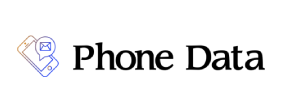了解您的受众是您业务的支柱。而市场研究是了解您的受众的必备条件。但最好的方法是什么呢?在线问卷、反馈表和网络搜索将有助于收集有关您的客户、市场和业务可能性的信息。它们是收集有关您的客户数据的最简单、最可靠的方法。
为了留住您的客户并定位自己,您需要正确的数据来支持您。在本文中,我们将向您展示如何使用 WordPress 插件进行在线市场研究调查以及进行调查的一些技巧。那么,让我们开始吧!
Fluent Forms 是最适合初学者的表单生成器。立即下载并开始免费制作精美的表单!!!
目录
市场调查的类型
进行在线市场研究调查的 7 个技巧
使用 Fluent Forms 进行在线市场研究调查
为什么我们选择 Fluent Forms 而不是其他插件?
总结
市场调查的类型
市场调查
调查的类型
在开始市场调查之前,熟悉两种主要的市场调查类型非常重要。以下是它们的概述。
初步研究
在这种类型的研究中,您必须收集尚未收集的新鲜数据。墨西哥赌博数据 初步研究的一些示例包括访谈、问卷调查、焦点小组、访问等。
二次研究
在此过程中,您必须从已收集的数据中收集信息,例如报纸、文档、书籍、期刊、电子统计数据等。现在我们了解了市场调查的类型,让我们在开始市场调查之前看看一些重要提示。
进行在线市场调查的 7 个技巧
在线市场调查对于更好地了解您的受众并让他们感兴趣是必不可少的。因为更多的信息意味着更多的知识和更多的理解。要进行成功的调查,您需要做正确的事情。怎么做?以下是一些建议。
了解目标受众
了解客户行为
寻找商机
了解竞争对手
进行关键字研究
研究趋势
探索社交媒体
现在,让我们使用 WordPress 社区中功能强大的表单生成器 Fluent Forms 为您的 WordPress 网站进行在线市场调查。为什么要使用这个插件?继续滚动,您就会找到原因。
使用 Fluent Forms 进行在线市场调查
我们将按照这些简单的步骤来制作表单。
制作表单
自定义表单
设置表单的设置
发布表单
让我们详细讨论每个步骤。
步骤 1:制作表单
转到您的 WordPress 仪表板,从插件部分安装 Fluent Forms pro 以使用插件的专业功能,然后激活它。
wordpress 仪表板,流畅的表单
现在,转到 Fluent Forms 的仪表板,然后选择所有表单按钮。在那里,单击添加新表单按钮以创建新表单。
fluent forms pro,创建表单
您将获得可用的预建模板选项以及空白表单选项。5 种永恒的 b2b saas 潜在客户生成策略 我们选择空白表单选项是因为我们想从头开始制作表单。
首先,从左上角命名您的表单,您将在那里看到默认的空白表单命名按钮。我们将其命名为“在线市场研究调查”表单。
我们想做一个运动服产品的调查。例如,人们经常如何使用运动服、去健身房、锻炼身体等。所以,事不宜迟,让我们设计调查。
首先,我们从输入字段的常规字段部分添加姓名和电子邮件字段。
fluent forms 编辑器
然后我们再次从常规字段中添加五个复选框字段。这些框询问人们的性别、年龄、婚姻状况、就业状况和收入。
输入字段、wordpress、流畅的表单
现在,我们从输入自定义部分对其进行自定义,例如更改字段名称、标签位置、选项或项目标签等。
输入自定义、流畅的表单
这是目前的表单字段。
一般字段、流畅的表单编辑器、wordpress
现在,我们要为薪资范围字段设置条件逻辑。这意味着当任何人在就业状况字段上选择就业选项时,他/她将看到下一个字段,即薪资字段。
为此,转到薪资字段的输入自定义部分,然后转到高级选项。线市场调查 从那里,在条件逻辑选项上选择是。然后在条件匹配选项中,选择等于就业的就业状况。
市场调查
就是这样。薪资范围字段现在隐藏。当有人点击就业选项时,他们会看到薪资范围字段。
复选框字段,流畅的表单
现在,让我们添加一个表单步骤字段来询问我们的下一个问题,因为这将是一份很长的表单,我们想在不同的类别中提出我们的问题。
多步骤表单字段
之后,将必要的字段拖放到分页符和页面结束按钮之间。
您可以
在“分页开始”部分设置步骤名称、指示进度条以及与表单数据保存、焦点等相关的更多设置。添加“表单步骤”字段后,您将在表单编辑器上方看到这些设置。
市场研究调查示例
现在,我们从高级字段部分添加两个净推荐值字段,以询问人们对锻炼和运动服的偏好。
净推荐值字段,流畅的表单
之后,再次从输入自定义部分自定义它们。
wordpress
然后,让我们再次使用复选框字段询问有关运动服的更多问题,欧洲电子邮件 例如他们上次购买运动服的时间、他们喜欢在运动服上使用什么材料、他们为什么使用运动服等。以下是这些问题的预览。
wordpress
这是表单的最终外观。
流畅的表单预览
步骤 2:自定义表单
现在,如果您想在背景、问题、答案、容器、按钮等上添加一些颜色,请转到表单的全局样式器部分。您将在表单的预览和设计部分中获得它。在常规部分中,线市场调查 选择任何模板。例如,我们选择 Bootstrap 样式。
全局样式器
之后,在杂项部分进行所有设置。我们仅在容器样式上更改背景颜色。有关更多详细信息,请查看我们关于 Fluent Forms 全局样式器功能的文章。
wordpress、调查表单、市场研究
完成后不要忘记保存设置。
此外,您还可以为表单的登录页面添加背景图像。为此,请转到表单编辑器的设置和集成部分。在那里选择登录页面选项,然后单击启用表单登录页面模式。然后向表单添加或上传媒体图像。
表单设置、插件、wordpress
这是表单的最终外观。
联系表单预览、wordpress
即便如此,您也可以使用 Fluent Forms 将表单转变为对话表单。对于此表单,再次转到表单编辑器,并将鼠标悬停在右上角的三个点按钮上。您将获得“创建对话表单”按钮;单击它。
表单编辑器
然后确认更改,并继续进行设计部分,因为我们已经自定义了字段。在这里,您可以添加对话表单的文本颜色和背景颜色,添加背景图像,启用移动视图等。我们只是添加图像并设置亮度。
对话表单,流畅表单
完成后不要忘记保存设置。让我们看看表单的预览。
对话表单预览
步骤 3:表单设置
再次转到表单的“设置和集成”选项卡。在那里,您可以设置表单的设置,以确认提交消息或文本、电子邮件通知、营销和 CRM 集成以使用流畅表单的集成、登录页面设置、自定义 CSS/JS 设置等。我们现在选择默认选项。
设置和集成
步骤 4:发布表单
使用 Fluent Forms 发布表单非常简单。例如,如果您想在页面上显示表单,请从 WordPress 仪表板转到页面部分,然后单击添加新按钮。
Fluent Forms,WordPress
然后通过单击加号 (+) 图标添加 Fluent Forms 的 Gutenberg 块。
WordPress 编辑器
之后,选择表单并将其发布到您的网站上。
gutenburg 块,fluent forms
您还必须遵循相同的流程在博客文章上发布表单。
还有另一种发布表单的方法。复制表单的短代码并将其粘贴到您网站的任何位置,无论是博客文章还是页面。还有一件事,您将获得对话表单和普通表单的短代码。你可以复制任何人。